Nei video di Youtube c'è la possibilità per gli spettatori di visualizzarne i sottotitoli, anche nel caso in cui non siano stati aggiunti dal creatore del video. Su Youtube infatti c'è uno strumento che genera automaticamente i sottotitoli nei video che abbiano un parlato. Oltre alla generazione automatica dei sottotitoli, c'è pure l'opzione per la loro traduzione simultanea in una delle lingue supportate da Google.
Sfruttando queste funzionalità si possono quindi sottotitolare automaticamente i nostri video parlati, nel nostro idioma, o addirittura aggiungere dei sottotitoli in altra lingua in modo automatico. Per questa operazione occorre avere un registratore dello schermo per catturare il video di Youtube con i sottotitoli attivati.
Il video registrato avrà quindi i sottotitoli sovrascritti e chi lo guarderà li vedrà sempre, e non avrà l'opzione di disattivarli o di tradurli, perché diventeranno né più né meno che della grafica aggiunta al filmato. Si possono naturalmente registrare anche i video con sottotitoli generati automaticamente, ma tradotti in altre lingue.
Inoltre si possono registrare più video con sottotitoli in varie lingue per poterli rendere fruibili a una platea più vasta. Per la registrazione dello schermo si possono usare programmi a pagamento, come Camtasia e Snagit, ma anche strumenti gratuiti. Tra questi ricordo CamStudio, tra i software, e Screencast-o-Matic, tra i tool online.
Con questi strumenti si può registrare l'area dello schermo in cui viene riprodotto il nostro video con i sottotitoli generati automaticamente da Youtube e eventualmente tradotti in altre lingue. Non commettiamo nessuna violazione di copyright visto che il video a cui vogliamo aggiungere i sottotitoli è di nostra proprietà.
Ho pubblicato sul mio Canale Youtube il tutorial che illustra tutti i passaggi per sottotitolare i video.
Per un risultato ottimale, occorre che il parlato sia facilmente individuabile, ed è meglio che non ci sia musica di sottofondo, che potrebbe interferire con la generazione automatica dei sottotitoli. Per caricare il video su Youtube si può usare un qualsiasi account Google e il filmato può essere salvato come Non in Elenco per non essere condiviso nella prima fase con i nostri iscritti. Si può pure usare un Canale Youtube senza altri contenuti.
Dopo aver effettuato il login a Youtube, si clicca sul pulsante della cinepresa con il Più, per poi andare su Carica Video. Si seleziona il file per il suo upload su Youtube e si compilano i campi essenziali delle tre schede. Sostanzialmente basta mettere un titolo al video e una breve descrizione. Nell'ultima scheda, in Visibilità, è consigliabile scegliere Non in Elenco per poi andare su Salva. Il video verrà quindi pubblicato.
Sarà visibile solo a chi conosce il suo indirizzo e potrà essere riprodotto ovviamente dal suo proprietario.
COME ATTIVARE E PERSONALIZZARE I SOTTOTITOLI
I sottotitoli non saranno immediatamente attivabili ma bisognerà attendere un po' di tempo. Per un video di pochi secondi basteranno dei minuti mentre ci vorranno delle ore per dei video più lunghi. Con l'attivazione dei sottotitoli, si vedrà un quinto pulsante in basso a destra del player di Youtube. Ci si clicca sopra per attivarli.

Con l'attivazione dei sottotitoli, il pulsante degli stessi assumerà una sottolineatura di colore rosso. Se non si visualizzassero i sottotitoli, occorre controllare le impostazioni. Si apre la pagina Riproduzione e Prestazioni e si mette la spunta a Metti sempre i sottotitoli e Includi sottotitoli se generati automaticamente.
I sottotitoli possono essere personalizzati nel loro aspetto. Si clicca sul pulsante della ruota dentata nel player.
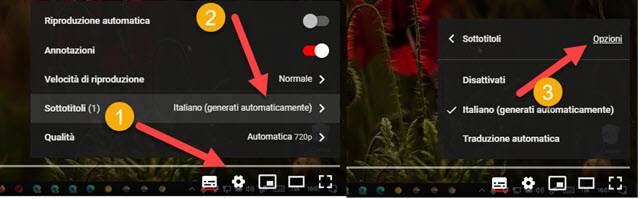
Si clicca quindi su Sottotitoli -> Italiano (generati automaticamente) e si va su Opzioni nella finestra successiva. Si potrà quindi personalizzare l'aspetto dei sottotitoli nei colori, dimensioni e tipo di font.

Per ogni parametro si possono scegliere varie opzioni che saranno subito attivate e visualizzate in anteprima.
In Famiglia di caratteri si sceglie il tipo di font anche con le opzioni del corsivo e del maiuscoletto. In Colore carattere (bianco di default), si può optare tra otto diversi colori. In Dimensione Carattere (100% di default) si può passare dal 50% fino al 400%. In Colore sfondo ci sono gli stessi otto colori già visti per il carattere.
Ovviamente bisogna scegliere colori diversi tra testo e sfondo. Ci sono poi altre personalizzazioni rispettivamente per l'opacità dello sfondo, il colore della finestra, l'opacità della finestra, lo stile del bordo del carattere e la sua opacità.
Andando su Reimposta in basso verranno ripristinate le opzioni di default. I sottotitoli generati automaticamente possono anche essere tradotti in tempo reale in altre lingue. Dopo aver attivato i sottotitoli, si clicca sul pulsante della ruota dentata e si va su Sottotitoli -> Italiano (generato automaticamente).
Nella finestra successiva si va su Traduzione automatica per poi selezionare la lingua in cui tradurre i sottotitoli.

Le lingue mostrate sono praticamente tutte quelle supportate da Google, alcune anche regionali come il corso e il basco. I sottotitoli generati automaticamente verranno quindi mostrati tradotti nella lingua selezionata.

Con i sottotitoli generati automaticamente, e eventualmente anche tradotti, si deve registrare la regione dello schermo del video per catturare un filmato con i sottotitoli sovrimpressi. I programmi e i tool online che possono essere utilizzati gli ho già citati all'inizio del post. Per mostrare come procedere userò il software Camtasia.

Si racchiude il rettangolo del player di Youtube con il software di registrazione quindi si inizia la cattura. Si riproduce il video e si interrompe la registrazione alla fine della riproduzione del filmato. Il video registrato potrà poi essere editato con il programma usato per registrare. Si dovranno anche eliminare alcuni secondi iniziali e finali per la non contemporaneità di inizio di riproduzione e registrazione. Si può evitare un peggioramento della qualità dell'audio dovuta a una doppia registrazione dello stesso se viene catturato anche lo streaming vocale.
In questo senso è opportuno registrare il video senza audio di sistema e senza microfono. L'audio potrà poi essere aggiunto in un secondo tempo dopo averlo scollegato dal video originale con Shotcut, salvato e aggiunto al video registrato con i sottotitoli, sempre con lo stesso programma gratuito e multipiattaforma.



Nessun commento :
Posta un commento
Non inserire link cliccabili altrimenti il commento verrà eliminato. Metti la spunta a Inviami notifiche per essere avvertito via email di nuovi commenti.
Info sulla Privacy